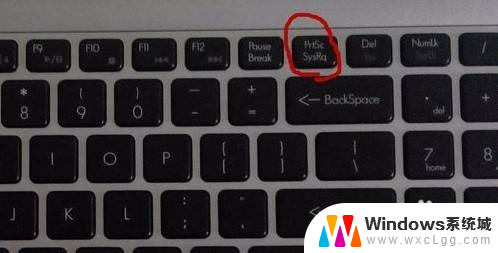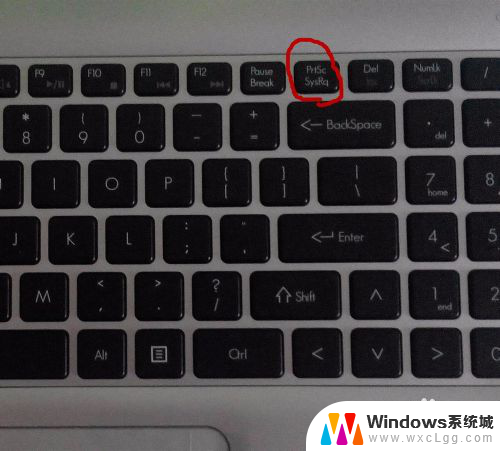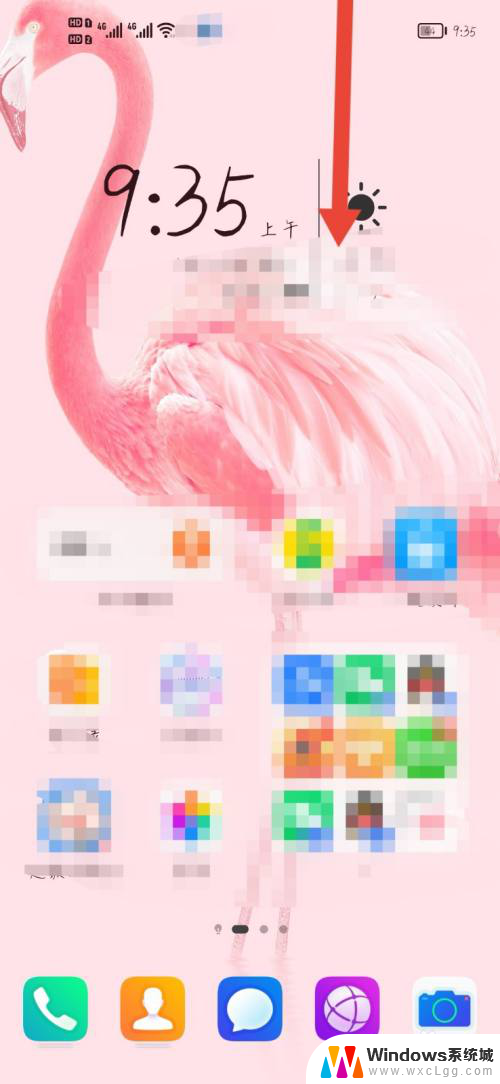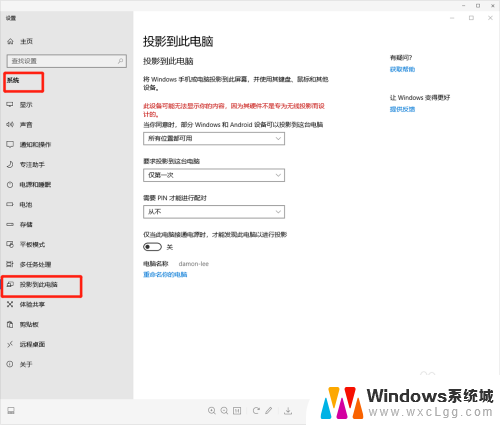华为笔记本怎么快速截屏 华为笔记本截图快捷键
华为笔记本是一款备受瞩目的电脑产品,除了强大的性能和优质的外观设计外,其实用功能也是备受用户关注的一点,其中快速截屏功能更是让用户称赞不已。在华为笔记本上,通过简单的快捷键操作,便可轻松实现截屏操作,让用户在工作和生活中更加高效便捷。如何使用这一功能,让我们一起来了解一下。
方法如下:
1.方法一:使用 Windows 10 系统自带截图工具截,点击 Windows 图标,选择Windows 附件 > 截图工具 > 新建,拖动光标选取要捕获的区域,即可快速截取当前屏幕。

2.方法二:使用键盘快捷键截,按键盘上的“ Prtsc ”键可以全屏截图,按键盘上的“ Alt + Prtsc ”截取当前窗口的图,截图后再前往画图等工具中粘贴截图,同时按下“Win + Shift + S”组合键,打开选项菜单,您可以选择全屏截图或窗口截图(拖动光标选取要捕获的区域)。
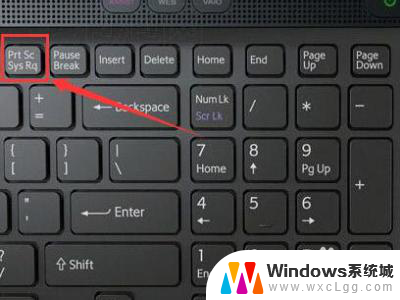
3.方法三:使用 Microsoft Edge 浏览器截,使用 Microsoft Edge 浏览器打开网页,点击右上角添加备注标志,在弹出的菜单栏左边点击剪辑,会出现拖动以复制区域,同时鼠标变成“+”字样,右键点击鼠标,即可截图。

4.方法四:您也可以使用第三方截图工,如 QQ,打开任意 QQ 聊天窗口,点击剪刀即可截图。
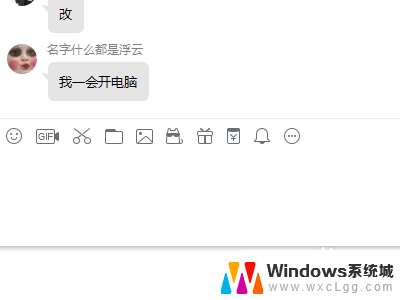
以上是华为笔记本快速截屏的方法,请遇到此问题的用户按照以上步骤解决,希望对大家有所帮助。